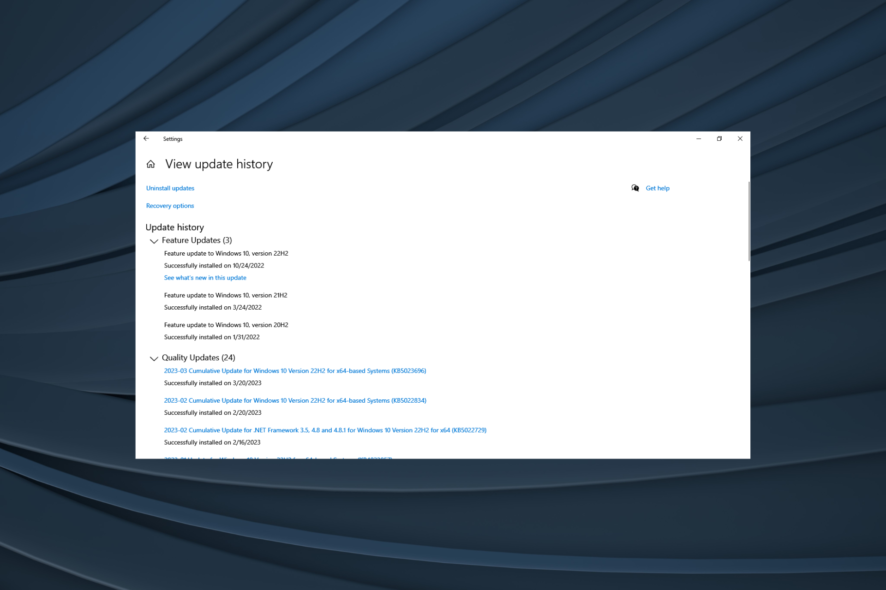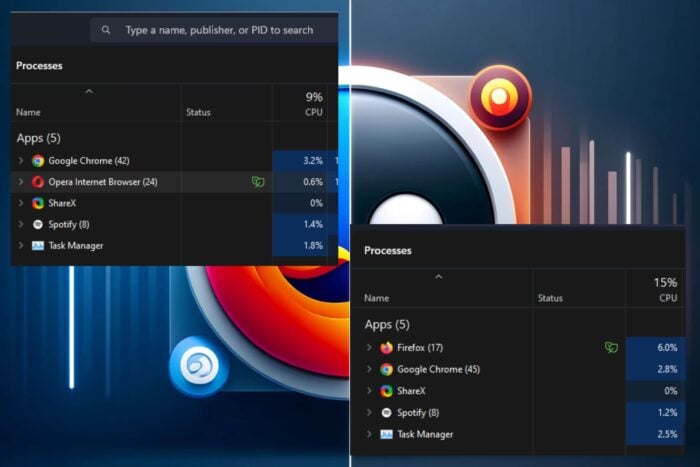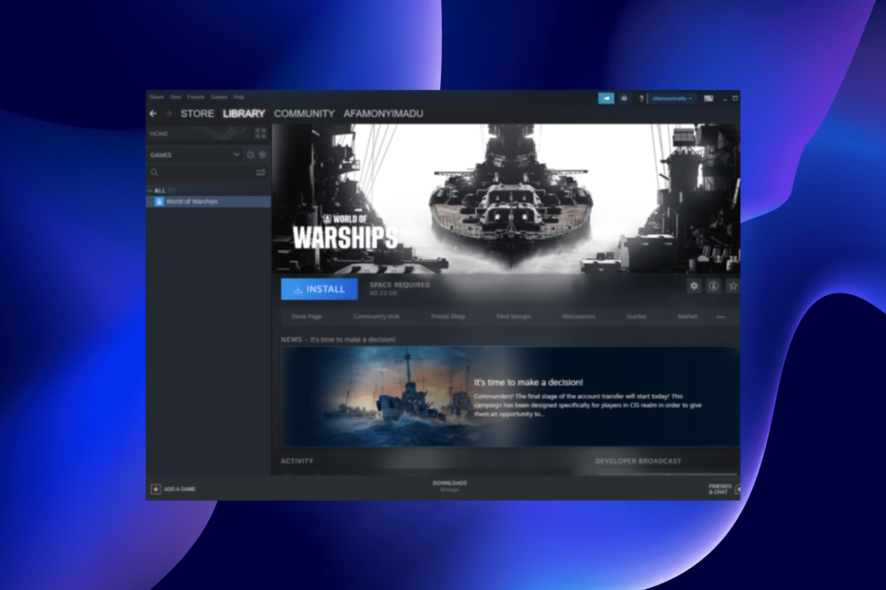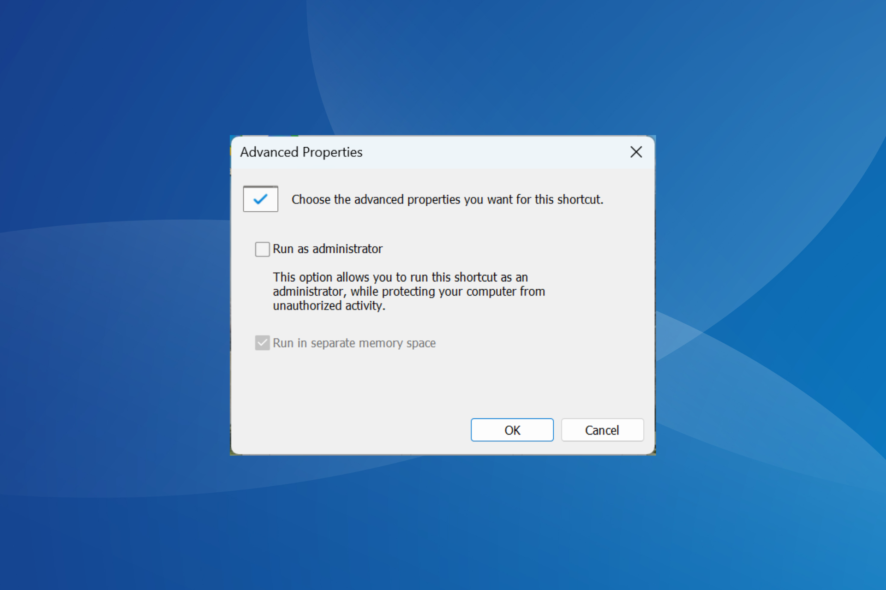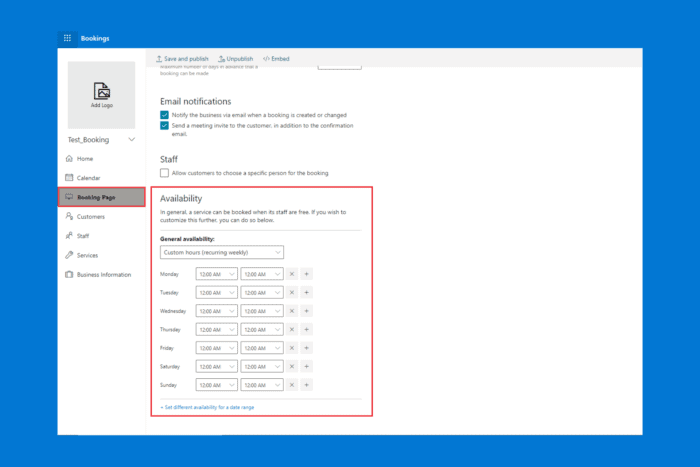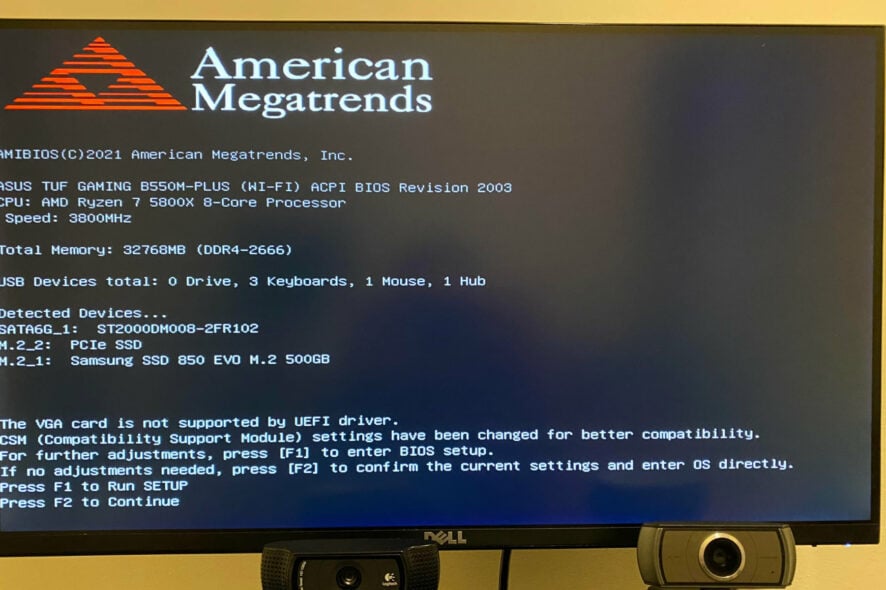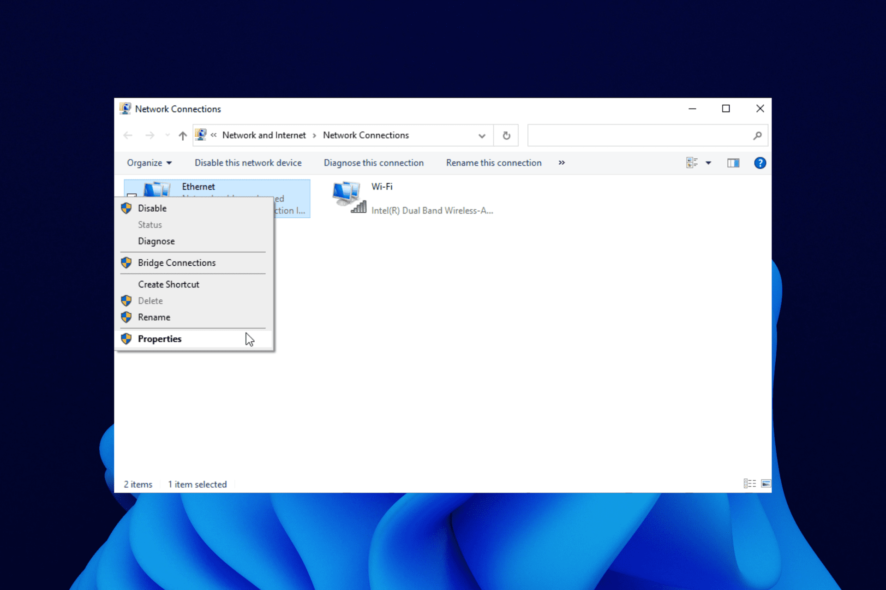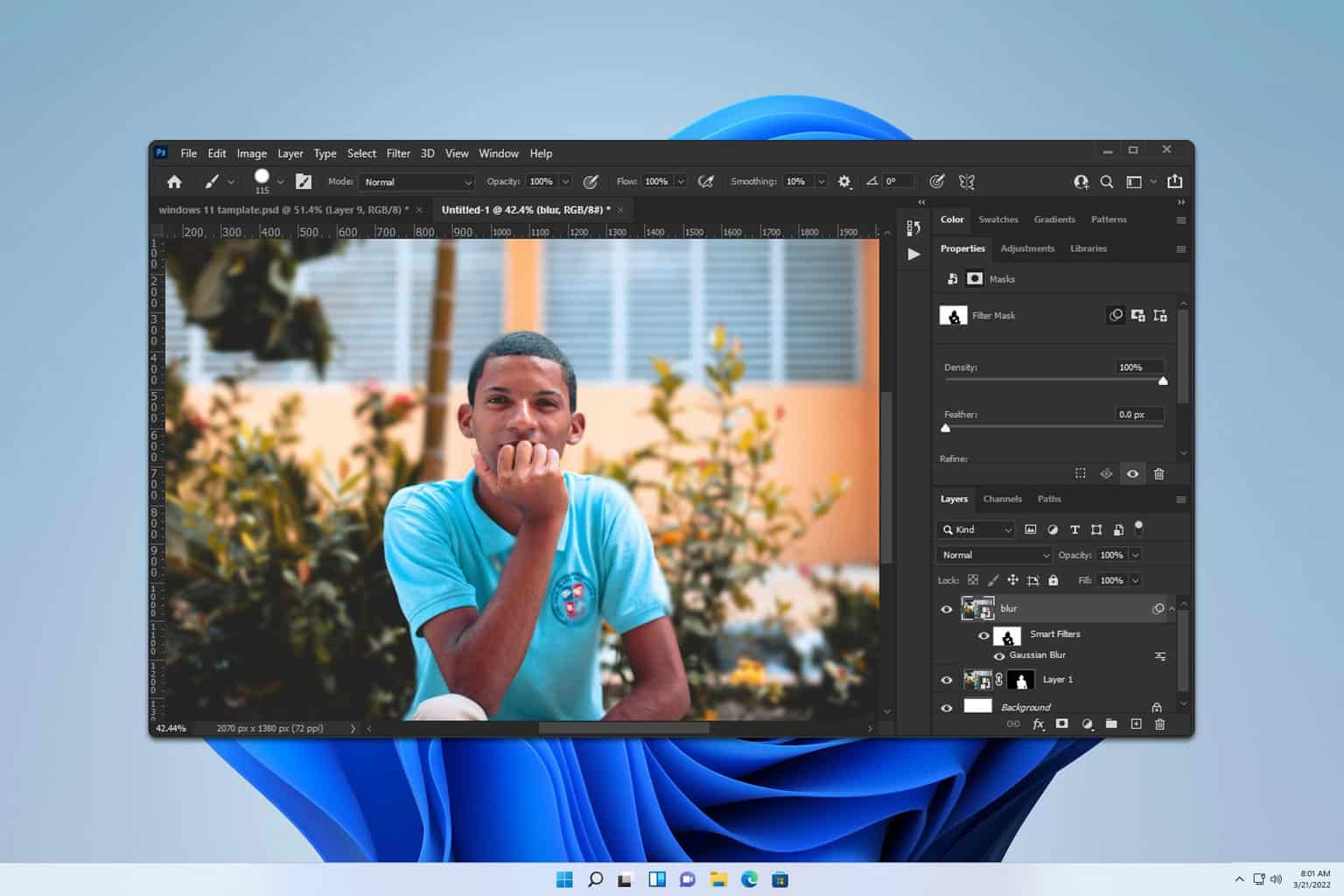Windows 11 に Opera GX をインストールする方法
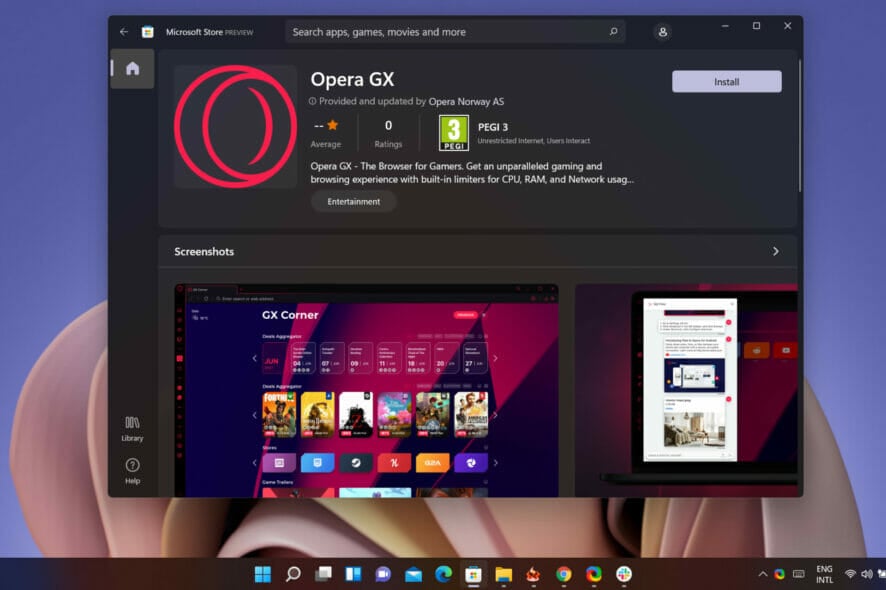 Windows 11 に Opera GX をダウンロードしてインストールする方法を、3 つの異なる方法でご紹介します。
Windows 11 に Opera GX をダウンロードしてインストールする方法を、3 つの異なる方法でご紹介します。
また、最適に利用するためのヒントや、問題が発生した場合のトラブルシューティング手順についてもお知らせします。
Windows 11 に Opera GX をダウンロードするには?
1. Windows ストア アプリから Opera GX をダウンロードする
- コンピューターの スタート メニューをクリックし、store と入力して Microsoft Store アプリケーションをクリックします。
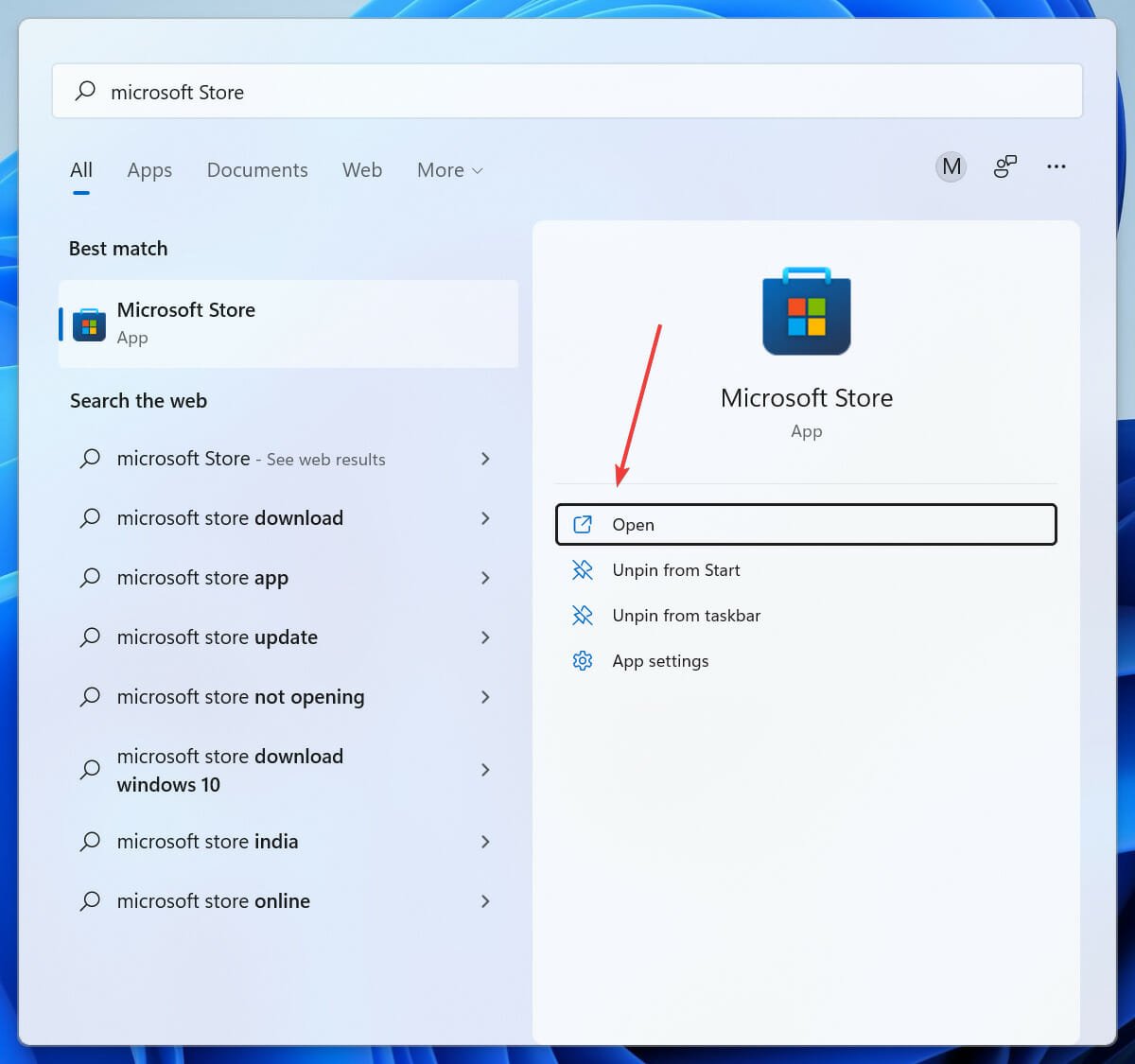
-
上部の 検索バー に Opera GX と入力し、
Enterキーを押します。 - 取得 ボタンをクリックし、次に インストール ボタンをクリックします。
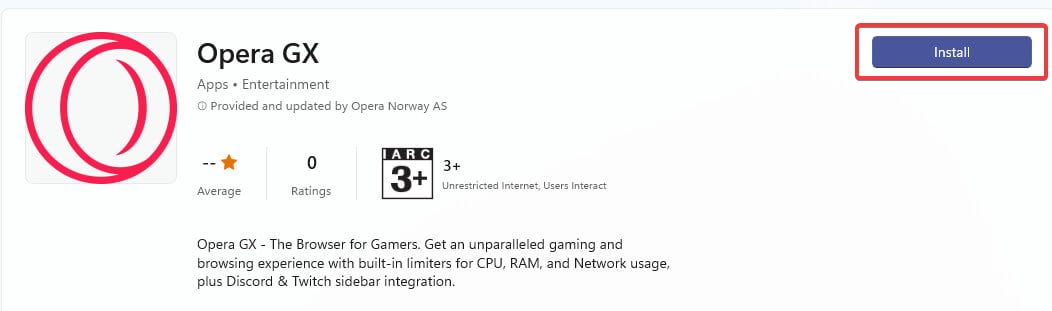
2. Microsoft Store ウェブ アプリから Opera GX をダウンロードする
- ブラウザーを起動し、Microsoft Store に移動します。
- ウェブページの右上にある サインイン アイコンをクリックします。
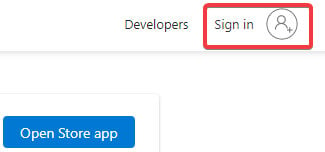
- ユーザー名またはメールアドレスを入力し、次へ ボタンをクリックします。
- 左側のペインの検索バーに Opera GX と入力し、Enter キーを押します。
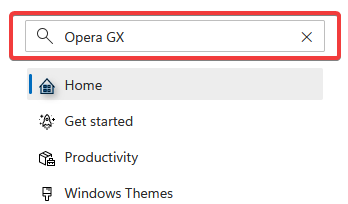
- ストアアプリで取得 ボタンをクリックします。

- ストア画面のポップアップに表示される インストール ボタンをクリックします。
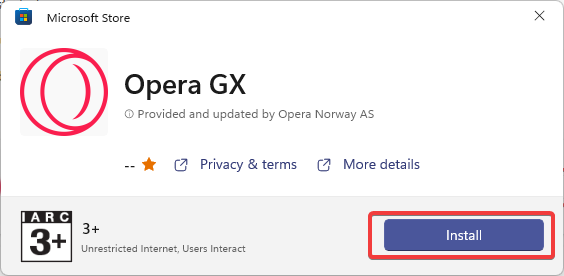
これにより、Opera ブラウザーのダウンロードとインストールが開始され、数分で完了するはずです。
3. Opera ウェブサイトから Opera GX をダウンロードする
- ブラウザーを起動します。
- Opera GX の公式ウェブサイトに移動します。
- Opera GX をダウンロード ボタンをクリックします。
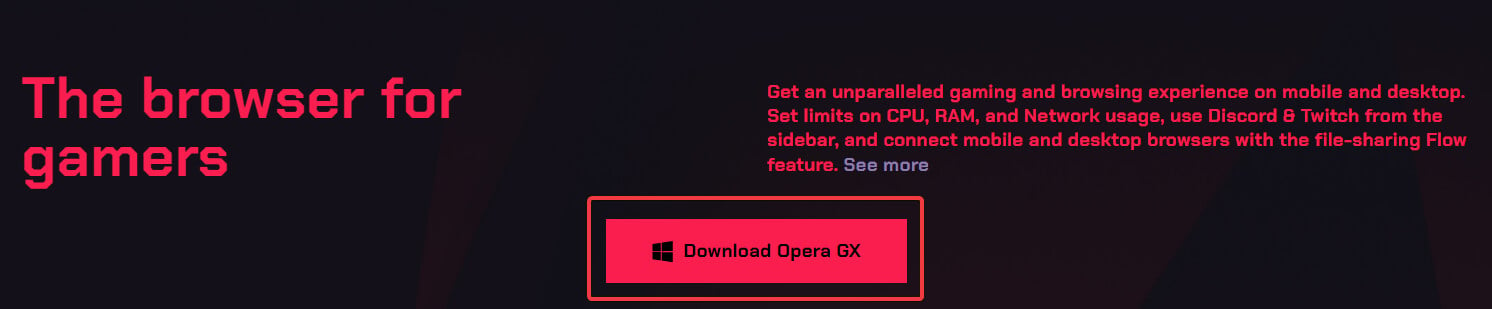
- これによりファイルエクスプローラーが開き、ダウンロード先を選択した後、保存 ボタンをクリックします。
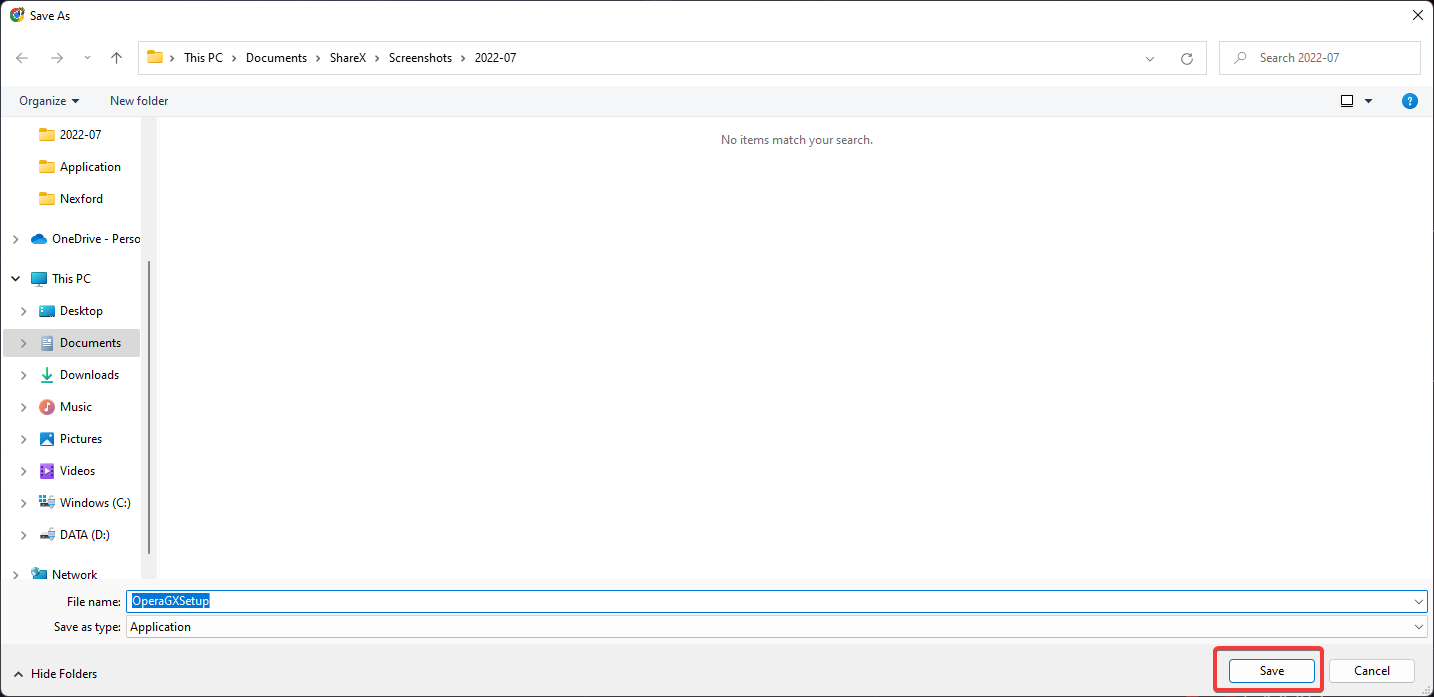
- ダウンロードしたファイルをクリックしてインストールを開始し、インストールウィザードの指示に従います。
このプロセスはわずか数分で完了し、他の PC アプリと同様に Opera GX ブラウザーを起動できるようになります。 このトピックの詳細を読む
- Opera GX は、モッドに加えて、専用のサイバーパンク 2077 ハブを持っています
- Opera GX でプリセットを構成および管理する方法
- Opera GX の GX クイック設定ボタン: 使用方法
- Opera GX でプロファイルを管理および作成する方法
結論として、Windows 11 に Opera GX をダウンロードしてインストールするのは簡単で、3 つの異なる方法で行うことができます。また、スマート TV に Opera GX をサイドロードすることもできます。上記の手順に従って、質問があればお知らせください。